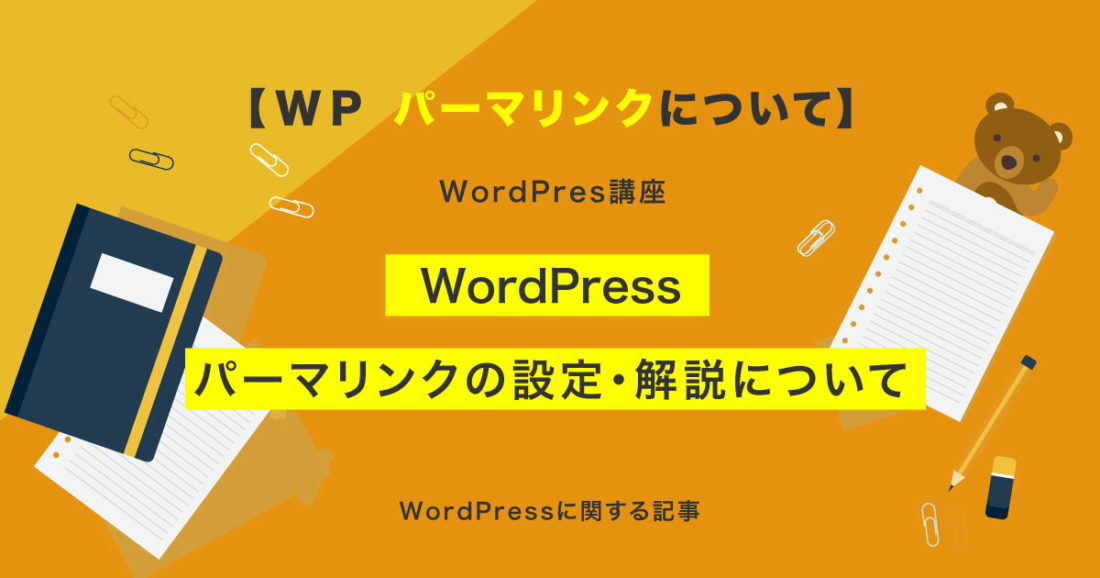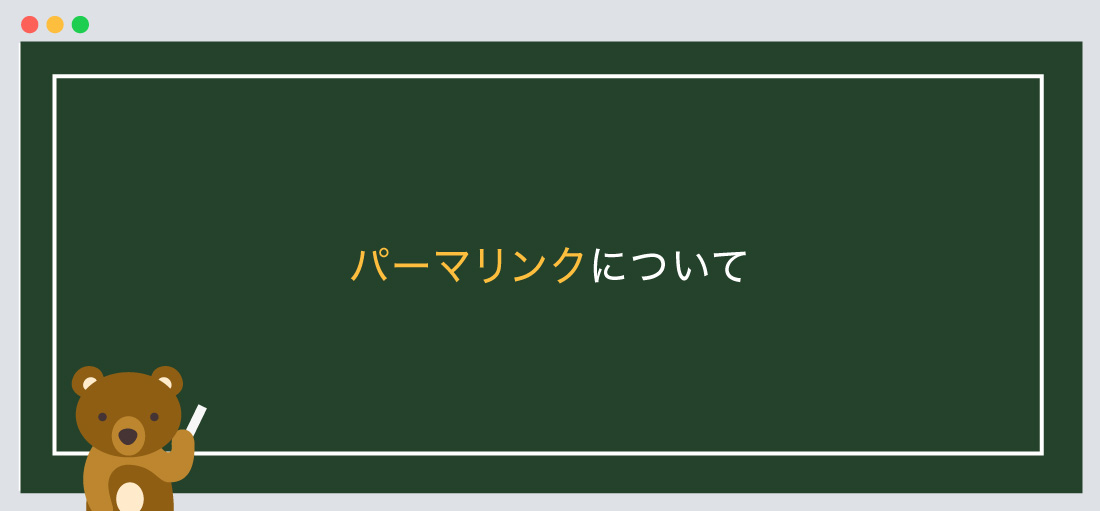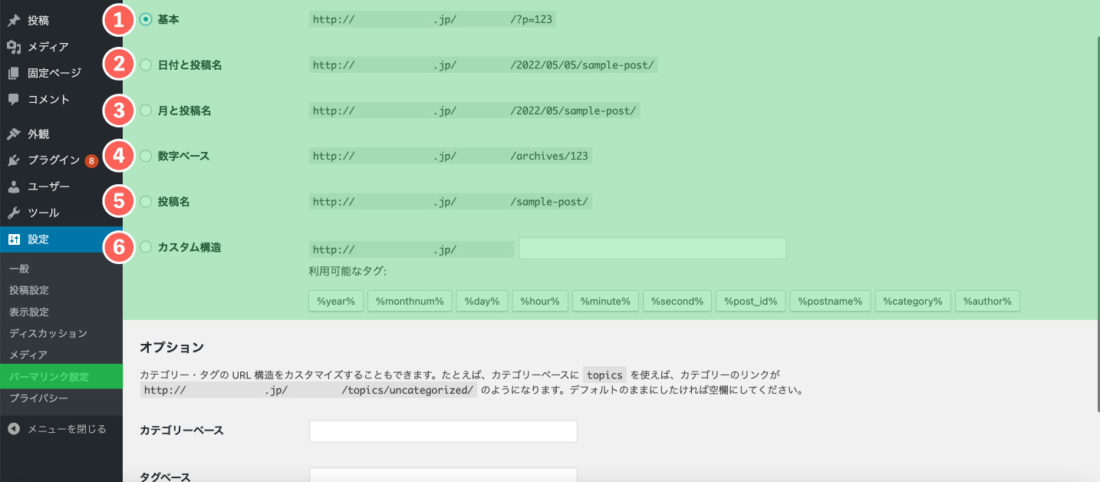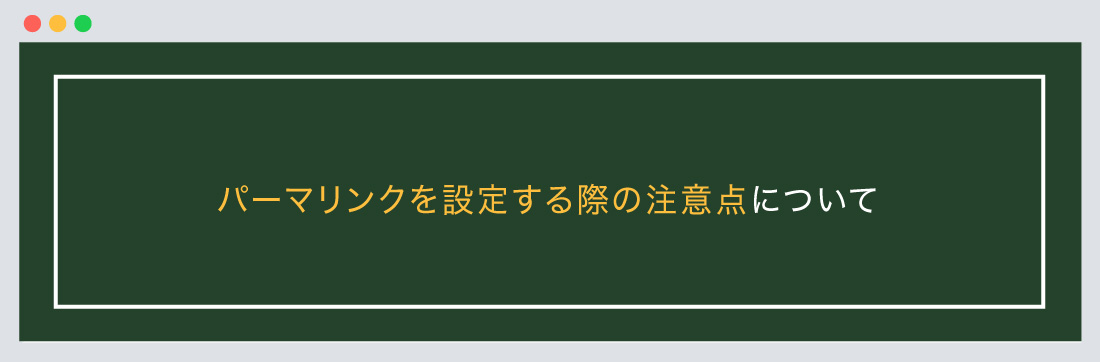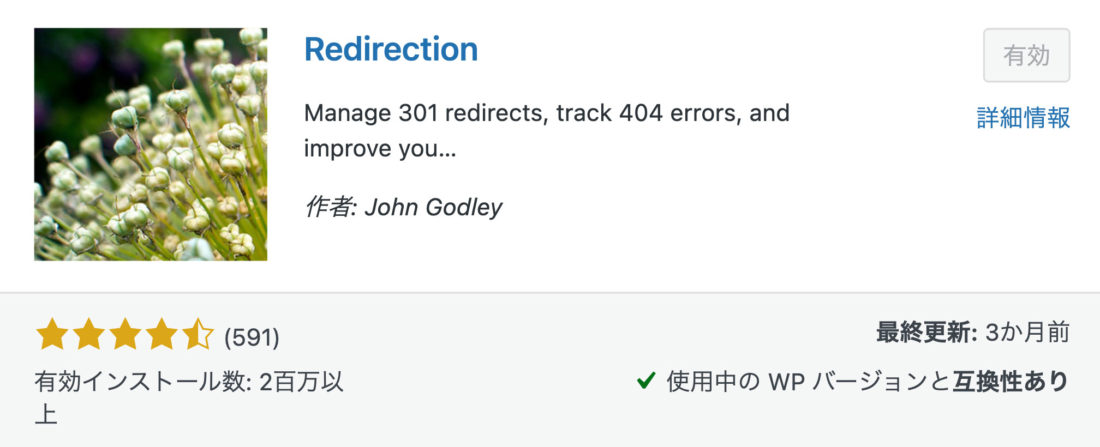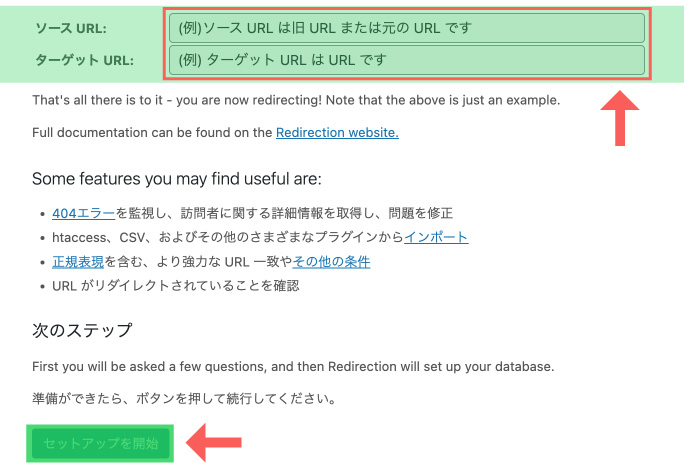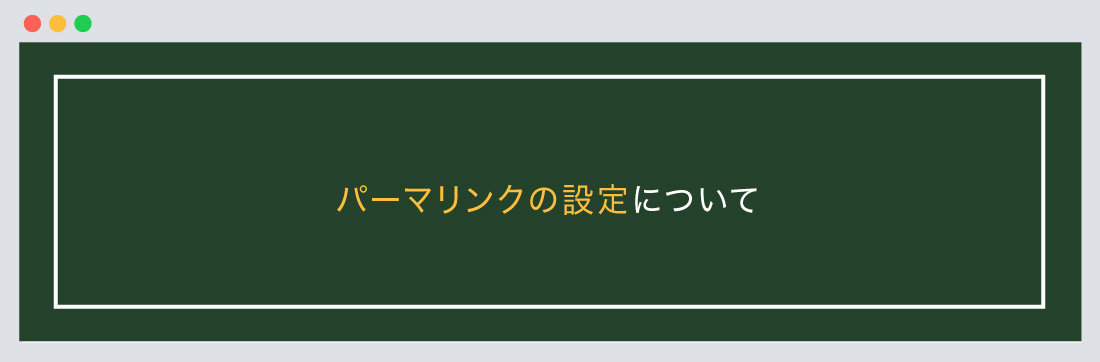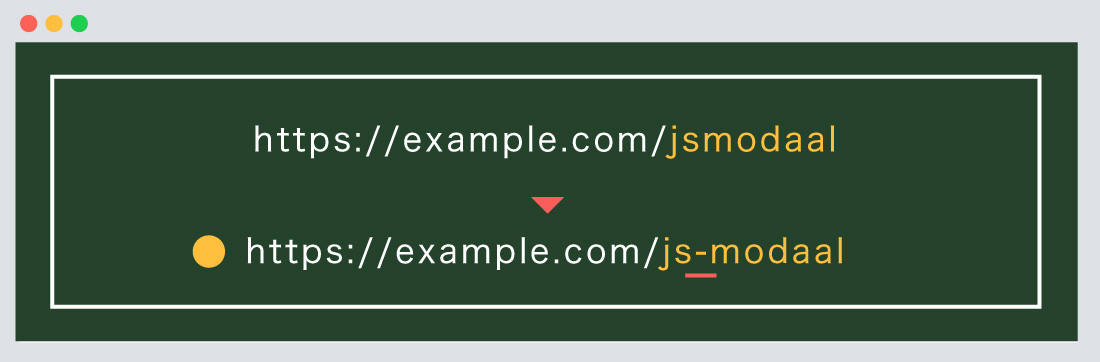今回は【WordPress】パーマリンクの設定について解説!!
の解説になります!
こんな方に読んでほしい
- WordPressを学び始めた方へ
- WordPressの機能について解説していきます。
- 今回はWordPressの「パーマリンクの設定」について解説しております。
WordPressのパーマリンクの設定について
WordPressのパーマリンク設定では、記事のURLをどのようにするか設定するかを決めます。
パーマリンク構造は、「基本(デフォルト)」「日付と投稿名」「月と投稿名」「数字ベース」「投稿名」「カスタム構造」の6つの構造に分かれております。
設定画面について
パーマリンクを設定するには、「メインナビゲーションメニュー > 設定 > パーマリンク設定」を選択します。
パーマリンクを選択後、画面下の「変更を保存」をクリックし、設定が完了になります。
各、パーマリンクの解説をしていきます。
- ●1:基本(デフォルト)
- 初期設定では、デフォルトが設定されております。
(example)の部分は、インストールした際のサーバーのドメイン名、(?p=123)の部分は、?p=記事IDになり、
この記事のURLは(ttps://example.com/?p=記事のID)の意味を表します。
例:https://example.com/?p=123
- ●2:日付と投稿名
- 記事を投稿した際に、(年月日)が含まれています。
https://example.com/2022/04/01/sample-post/
- ●3:月と投稿名
- 記事を投稿した際に、(年月)が含まれています。
https://example.com/2020/04/sample-post/
- ●4:数字ベース
- 記事を投稿した際に、(archives/数字)が含まれています。
https://example.com/archives/123
- ●5:投稿名
- 記事を投稿した際に、(文字列)が含まれています。
ご自身でURLを自由に設定できます。
https://example.com/sample-post/
- ●6:カスタム構造
- ご自身でパーマリンクを自由にカスタマイズできます。
パーマリンクを設定する際の注意点
パーマリンクを設定する際にはいくつかの注意点があります。
記事公開後のパーマリンク変更について
例として、初期設定の段階で「数字ベース」を選択し、記事を公開した後に「投稿名」に変更した場合
URLが変わってしまうので404ページ(エラー)が表示されてしまいます。
また、内部リンク、外部リンクが多く設定されている場合でも、同様に404ページ(エラー)が表示されてしまいます。
変更したい場合は、手動で変更するか、プラグインを使い再設定を行いましょう。
手動で変更する場合の設定について
「記事の編集 > 画面右上(文書 > パーマリンク)」の設定から変更が可能になります。
リダイレクトの設定について
先ほどの上記で解説した、手動で変更する場合は記事数が少ない場合をおすすめします。
記事数が多い場合、手動では手間、時間がかかってしまいます。
その際には、プラグインで再設定をするのをおすすめします。
プラグインを使うことで、古いURLをアクセスした際に、新しいURLに強制的にリダイレクトしてくれます。
代表的なプラグインは、「Redirection」になります。
Redirectionの場合の設定について
プラグインのインストール後は、「有効化」にしておきましょう。
リダイレクトをする際には、「ツール > Redirection」を選択します。
- ●ソース URL
- ソース URLには、 (古いURL)を入力します。
- ●ターゲット URL
- ターゲット URLには、 (新しいURL)を入力します。
最後に「セットアップを開始」で完了になります。
検索順位について
先ほどの上記で解説した2つを含めて、URLを手動もしくはリダイレクトで変更した場合でも
一時的にリンクが無効になってしまうため、検索順位は落ちてしまう可能性があります。
パーマリンクを設定する際には、途中からの変更はなるべく避けるようにしましょう。
パーマリンクの設定について
パーマリンクの「設定」「注意点」について解説してきましたが、
では、適切なパーマリンクはどれがベストなのかを解説していきます。
おすすめは「投稿名」を使ったパーマリンクになります。
投稿名での設定では、記事を公開する際に、ご自身でパーマリンクを設定する必要があります。
投稿名で設定する際の注意点
投稿名は、ご自身で設定ができる反面、注意する点があります。
注意するポイント!
1:日本語を使わない
2:パーマリンクはシンプルに、短くすることになります。
日本語を使わないこと
最初に注意する点は、「日本語を使わない」ことになります。
例:
「https://example.com/パーマリンクの設定の仕方/」とした場合
↓ エンコードで表した場合
「https://example.com/%e3%83%91%e3….省略」
とこのように意味不明な文字列になってしまいます。
意味不明な文字列になったり、長いURLになってしまうのもデメリットになってしまいます。
また、海外のサービスなどは日本語に対応してない場合があるので、日本語は避けるようにしましょう。
パーマリンクを設定する際には、「半角・小文字の英数字とハイフン以外」は使わないようにしましょう。
パーマリンクはシンプルに、短くすること
次に「パーマリンクはシンプルに、短く」になります。
パーマリンクは、なるべくシンプルにし、短くするのをおすすめします。
URLが複雑な場合や、長いURLは、検索エンジンのクローリングにも問題が発生することもあります。
また、URLが長くなった場合は(-)ハイフンを使うようにしましょう。
パーマリンクが複雑で長いは(-)ハイフンを使って、より明確に伝える事が大事になってきます。
例として「https://example.com/jsmodaal」よりも「https://example.com/js-modaal」とした方が、より明確に分かりやすいURLになります。
まとめ
今回はこれで以上です。
- POINT
- WordPressのパーマリンク設定とは、記事のURLをどのようにするか設定するかを決めます。
- パーマリンクを設定する際には、途中からの変更はなるべく避けるようにしましょう。
- おすすめは「投稿名」になります。
- 投稿名で設定する際の注意点は、「日本語を使わない」「パーマリンクはシンプルに、短くする」ことになります。
- パーマリンクを設定する際には、「半角・小文字の英数字とハイフン以外」は使わないようにしましょう。
- URLが長くなった場合は(-)ハイフンを使うようにしましょう。
スポンサーリンク

SHU
1991年生まれ九州の宮崎県育ち高校卒業後、愛知県で自動車関係のお仕事に5年間勤め、WEB業界に転職致しました。
趣味:サッカー観戦、ゲーム、映画、漫画基本インドアです!笑
つくる、しあわせをテーマとして主にWEBに関する様々な情報を発信しています。
最新記事
関連記事